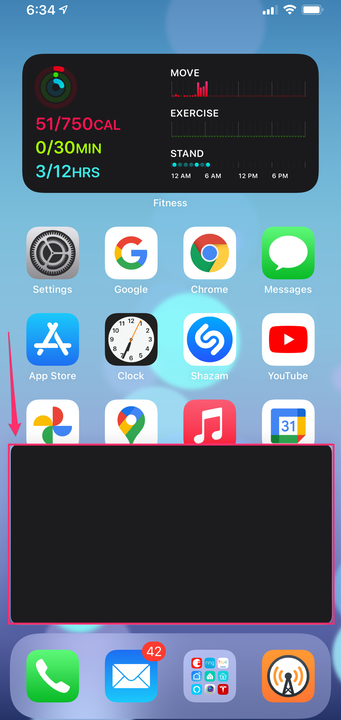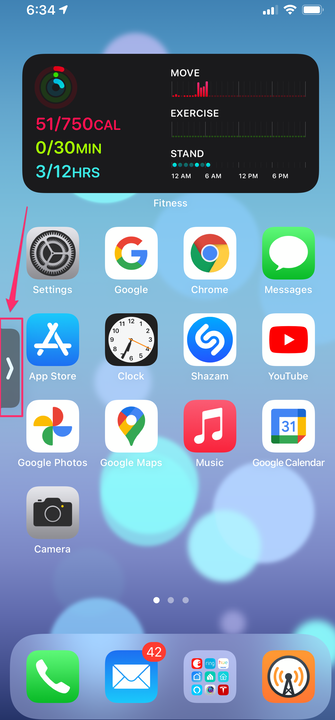Como usar o vídeo Picture-in-Picture no seu iPhone
Com o recurso picture-in-picture, você pode continuar assistindo a vídeos no seu iPhone enquanto usa outros aplicativos.
- Você pode reproduzir muitos aplicativos de vídeo (incluindo chamadas de vídeo FaceTime) como uma janela de vídeo picture-in-picture que flutua na tela inicial do seu iPhone ou em cima de outro aplicativo, com o iOS 14.
- Para usar o vídeo picture-in-picture no iPhone, comece a reproduzir um vídeo em um aplicativo compatível e deslize para cima para retornar à tela inicial.
- Você pode redimensionar, mover e ocultar temporariamente uma janela picture-in-picture, bem como reproduzi-la em cima de outro aplicativo ou retornar ao aplicativo original.
A partir do iOS 14, o vídeo em muitos aplicativos não está mais restrito à própria janela do aplicativo – em vez disso, você pode exibir vídeo usando o modo picture-in-picture em uma janela flutuante na tela inicial do iPhone ou em outro aplicativo. Os desenvolvedores de aplicativos precisam habilitar o modo picture-in-picture para seus aplicativos, portanto, nem todos os aplicativos de vídeo atualmente suportam esse recurso – e não há uma lista abrangente de aplicativos compatíveis.
Você pode usar o picture-in-picture com os próprios aplicativos da Apple, como FaceTime e Apple TV, e vários aplicativos de vídeo de terceiros, incluindo Netflix, HBO Max e Amazon Prime Video. Um dos poucos aplicativos populares que ainda não permite o modo picture-in-picture é o YouTube.
Como usar o vídeo picture-in-picture no iPhone
1. Para começar, inicie um aplicativo de vídeo e comece a reproduzir um vídeo ou, no caso do FaceTime, inicie uma chamada de vídeo.
2. Quando o vídeo estiver sendo reproduzido – não pausado ou ainda em buffer para reprodução pela primeira vez – vá para a tela inicial deslizando de baixo para cima na tela.
3. Se o aplicativo for compatível com imagem em imagem, você deverá ver o vídeo em uma janela flutuante na tela inicial.
Seu vídeo deve continuar sendo reproduzido em uma janela flutuante na tela inicial – aparece em preto aqui porque o iOS não permite capturas de tela de janelas de vídeo.
Quando o vídeo estiver sendo reproduzido na tela inicial, você poderá:
- Arraste e redimensione. Você pode posicionar o vídeo em qualquer lugar que desejar na tela. Arraste-o para que não cubra algo que você precisa ver. Você também pode redimensioná-lo (levemente) usando os gestos de pinçar e expandir com dois dedos. Para alternar entre o maior e o menor que o vídeo pode aparecer neste modo, toque duas vezes nele.
- Esconda o vídeo. Se você precisar tirar o vídeo temporariamente do caminho, deslize-o para um dos lados da tela. Ele irá encaixar lá, e você verá uma pequena seta aparecer. Para trazer o vídeo de volta, toque na seta.
Oculte uma janela de vídeo deslizando-a para o lado e puxe-a de volta tocando na seta.
- Reproduza o vídeo em cima de outro aplicativo. O vídeo não se limita à tela inicial. Você pode iniciar outro aplicativo e o vídeo continuará a aparecer como uma janela de imagem em imagem nesse aplicativo.
- Retorne ao aplicativo de vídeo original. Você pode voltar para a janela do aplicativo tocando no ícone no canto superior direito da janela picture-in-picture ou tocando duas vezes na janela de vídeo com dois dedos.
- Feche o vídeo. Para fechar o vídeo, toque no “X" no canto superior esquerdo da janela picture-in-picture.